Un indirizzo MAC, o un indirizzo Media Access Control, è un identificatore univoco assegnato all'interfaccia di rete di una macchina. Sul tuo Mac, questo è l'identificatore hardware univoco per la scheda WiFi o Ethernet al suo interno. Ogni dispositivo ha un indirizzo MAC univoco, perché se più di un dispositivo sulla stessa rete ha lo stesso indirizzo MAC, la rete non sarà in grado di distinguere tra i due dispositivi, causando molti problemi.
Poiché l'indirizzo MAC è permanente e vincolato all'hardware, viene spesso utilizzato per impedire a un particolare dispositivo di accedere alla rete. Ad esempio, nel WiFi di casa, puoi facilmente configurare il tuo router per consentire solo a un elenco specifico di indirizzi MAC di connettersi, quindi anche se qualcuno ha la tua password WiFi, ma non viene aggiunto all'elenco degli indirizzi accettati, ha vinto ' t essere in grado di connettersi alla rete. Questa è una delle situazioni in cui vorresti cambiare l'indirizzo MAC del tuo Mac. Quindi, se stai cercando di aggirare un router che ha bloccato l'indirizzo MAC del tuo Mac, ecco come modificare l'indirizzo MAC su Mac:
Nota: Ho cambiato il mio indirizzo MAC su un MacBook Air con macOS Sierra 10.12.4. Il metodo dovrebbe essere simile anche in altre versioni di macOS.
Trova il tuo indirizzo MAC attuale
La prima cosa che devi fare è capire l'attuale indirizzo MAC del tuo Mac. Puoi farlo seguendo i passaggi indicati di seguito:
- Vai a Preferenze di sistema -> Rete.
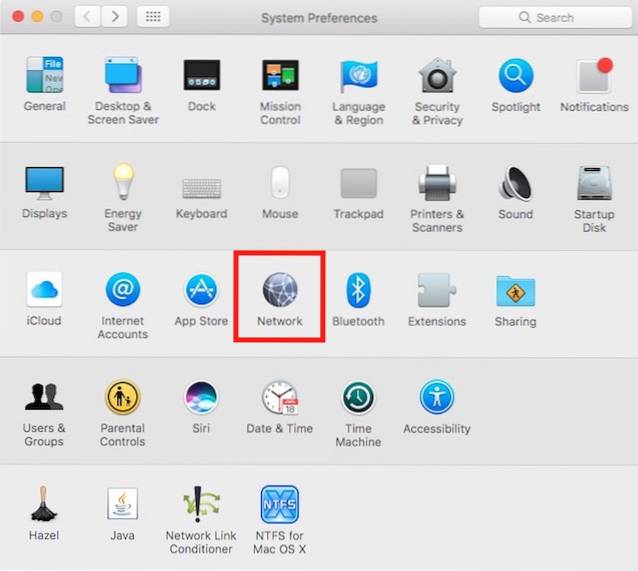
- Qui fare clic su "Avanzate"
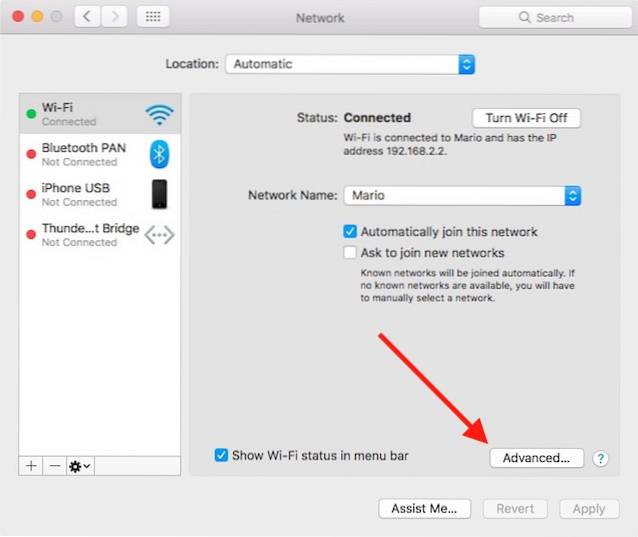
- Passa a "Hardware" scheda e sarai in grado di vedere l'indirizzo MAC del tuo Mac. Annotalo da qualche parte, nel caso in cui sia necessario tornare ad esso.
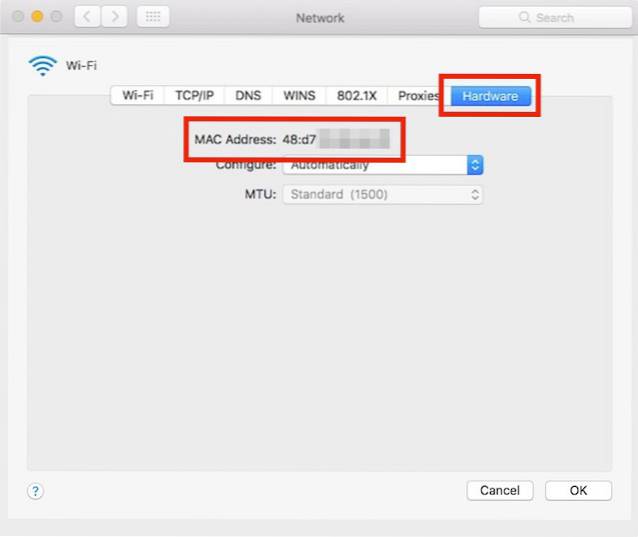
Cambia l'indirizzo MAC in macOS
Per modificare l'indirizzo MAC sul tuo Mac, dovrai utilizzare il terminale. I comandi sono semplici e puoi semplicemente seguire i passaggi indicati di seguito:
- Tenere premuto il tasto "opzione", e fare clic sull'icona WiFi nella barra dei menu. Sarai in grado di vedere il file "Nome interfaccia" Là. Nel mio caso lo è "En0".
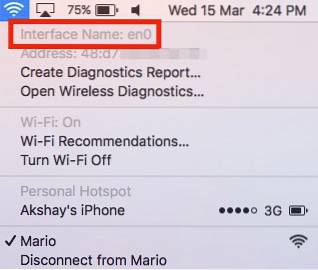
- Avvia il Terminale e digita il seguente comando:
openssl rand -hex 6 | s / \ (… \) / \ 1: / g di sed; s /.$// "
Questo ti darà un nuovo numero esadecimale casuale che puoi usare come indirizzo MAC
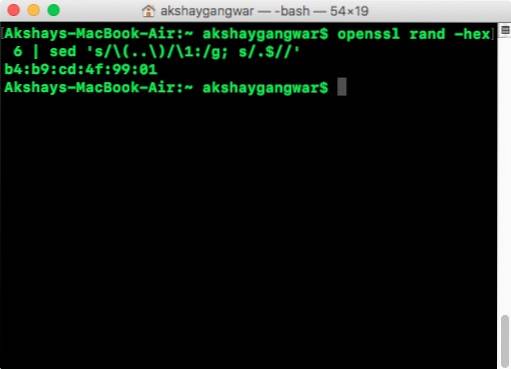
- Disconnettiti dalla tua rete WiFi, tenendo premuto "opzione" e facendo clic sull'icona WiFi nella barra dei menu e facendo clic su "Disconnetti" sotto il tuo nome WiFi.
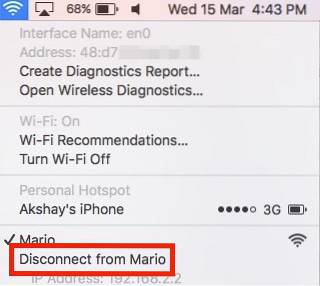
- Ora digita "sudo ifconfig en0 ether
".
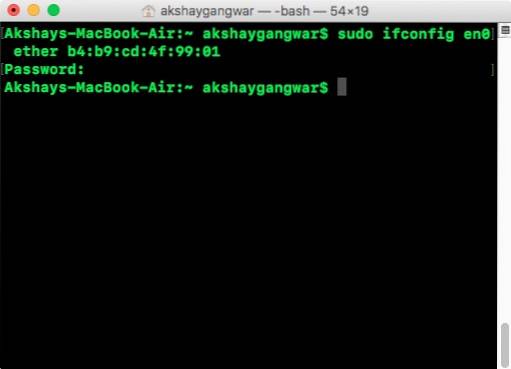
- Ora avrai cambiato con successo il tuo indirizzo MAC su Mac.
Puoi riconnetterti alla tua rete WiFi e controllare di nuovo il tuo indirizzo MAC per verificare che sia cambiato.
VEDERE ANCHE: Come ripristinare e svuotare la cache DNS in macOS Sierra
Cambia facilmente l'indirizzo MAC su Mac
Puoi utilizzare questo metodo per modificare facilmente l'indirizzo MAC del tuo Mac e aggirare qualsiasi router che ti sta bloccando tramite il tuo indirizzo MAC. Tieni presente che se il router utilizza una whitelist di indirizzi MAC, invece di bloccare determinati indirizzi MAC, non sarai in grado di unirti alla rete WiFi, anche se il tuo indirizzo MAC sarà cambiato. Cambiare gli indirizzi MAC sul tuo Mac non è un compito molto difficile, anche se suona come tale. Quindi, se desideri falsificare il tuo indirizzo MAC, vai avanti e prova questo metodo. Inoltre, fammi sapere come ha funzionato per te e se conosci altri metodi per cambiare l'indirizzo MAC su Mac, fammelo sapere nella sezione commenti qui sotto.
 Gadgetshowto
Gadgetshowto



